
解决方法一:
你使用的PE系统版本太老,没有内置AHCI驱动,才无法识别你的硬盘。
这样的情况解决起来很简单,只要重新下载一个新版的U盘启动盘制作工具,重新制作一个就可以了。推荐使用WIN8PE或Win10PE。
解决方法二,设置BIOS
1、将笔记本重新启动,然后不停按F2进入BIOS;

2、进入BIOS后首先移动到Config 选项上,如图:

3、在Config选项下,找到Serlal ATA (SATA)这一项,这一项就是硬盘模式,选中后按下回车键;

4、然后我们就可以修改硬盘接口模式,将SATA Controller Mode Option这一项的值由AHCI接口改为IDE接口或Compatible,如图:

设置完成后按下F10-- Y -- 回车保存并重启重新进入PE即可看到硬盘了!
下面小编在给大家介绍下另一种BIOS的设置方法:
1、首先一样还是重启F2进入BIOS,接着我们选择【Configuration】,然后在下面选中SATA Controller Mode,按下回车键,将其修改为IDE或Compatible 同样保存设置即可,如图:
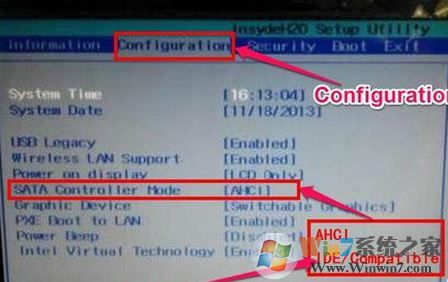
以上就是PE下无法识别硬盘的解决方未能了,相信看到这里大家知道如何解决了吧。